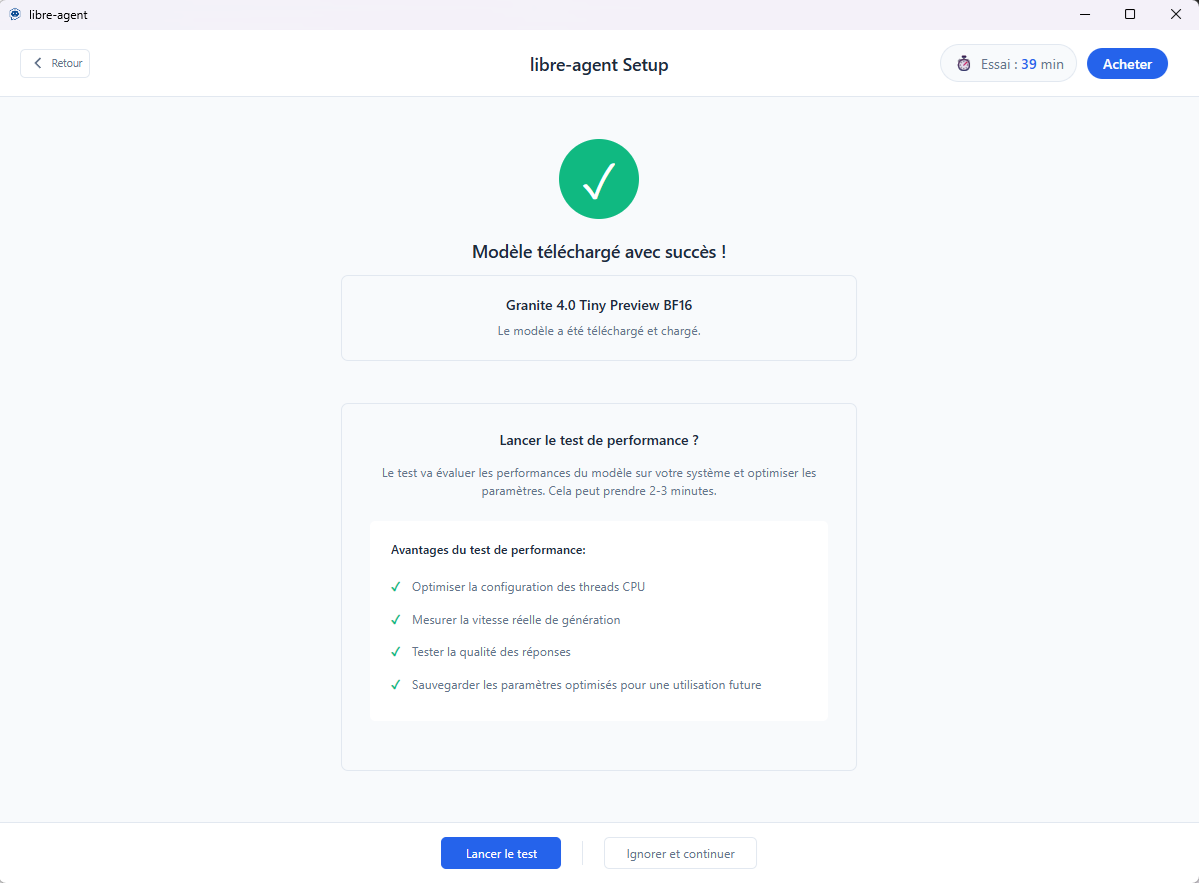Démarrage rapide
De l'installation à votre première conversation en 5 minutes
Libre Agent est conçu pour être simple à installer et utiliser. Suivez ce guide pas à pas pour démarrer rapidement avec votre assistant IA privé.
⏱️ Temps estimé : 5-10 minutes
Le temps peut varier selon la vitesse de votre connexion internet pour le téléchargement du modèle IA (1-4 GB selon le modèle choisi).
Étape 1 : Télécharger Libre Agent
Rendez-vous sur la page de téléchargement pour obtenir l'installateur adapté à votre système :
Choisir votre version
Libre Agent est disponible pour tous les systèmes d'exploitation desktop :
🪟 Windows
Windows 10/11 (64-bit)
Installer .exe
🍎 macOS
macOS 11+ avec puce Apple Silicon (M1/M2/M3)
Installer .dmg avec support Metal
🐧 Linux
Ubuntu, Debian, Fedora et autres
AppImage ou .deb
💡 Autres versions disponibles
Si vous avez un Mac plus ancien ou un système spécifique, cliquez sur "Autres versions" sur la page de téléchargement pour accéder à :
- macOS avec GPU Intel
- macOS sans accélération GPU
- Versions Linux spécifiques (différentes distributions)
Étape 2 : Installer l'application
Installation simple
- Exécutez l'installateur téléchargé (double-clic sur le fichier)
- Suivez les instructions à l'écran (2-3 clics maximum)
- Lancez Libre Agent depuis votre bureau ou menu applications
⚠️ Note pour macOS
Lors de la première ouverture, vous devrez peut-être autoriser l'application dans les Préférences Système > Sécurité et confidentialité.
Étape 3 : Premier lancement et activation
Au premier démarrage, Libre Agent vous accueille avec une fenêtre de bienvenue :
🎉 Bienvenue dans Libre Agent !
Deux options s'offrent à vous :
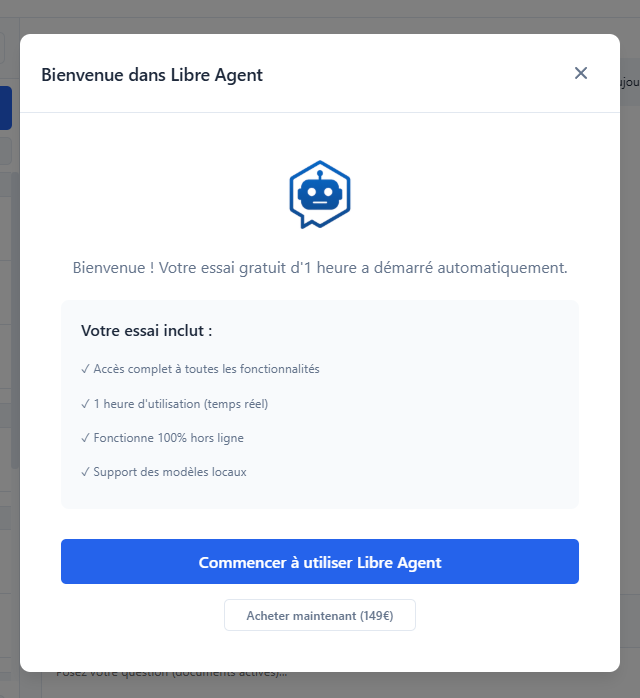
💡 Conseil
Nous recommandons de commencer par l'essai gratuit pour tester les performances sur votre machine et choisir le modèle qui vous convient le mieux.
Étape 4 : Choisir votre modèle IA
Après l'activation, vous accédez à la page de sélection des modèles open source :
🏆 Modèle recommandé
Libre Agent analyse votre configuration et recommande automatiquement le modèle optimal pour votre matériel. Vous pouvez l'accepter ou explorer les autres options.
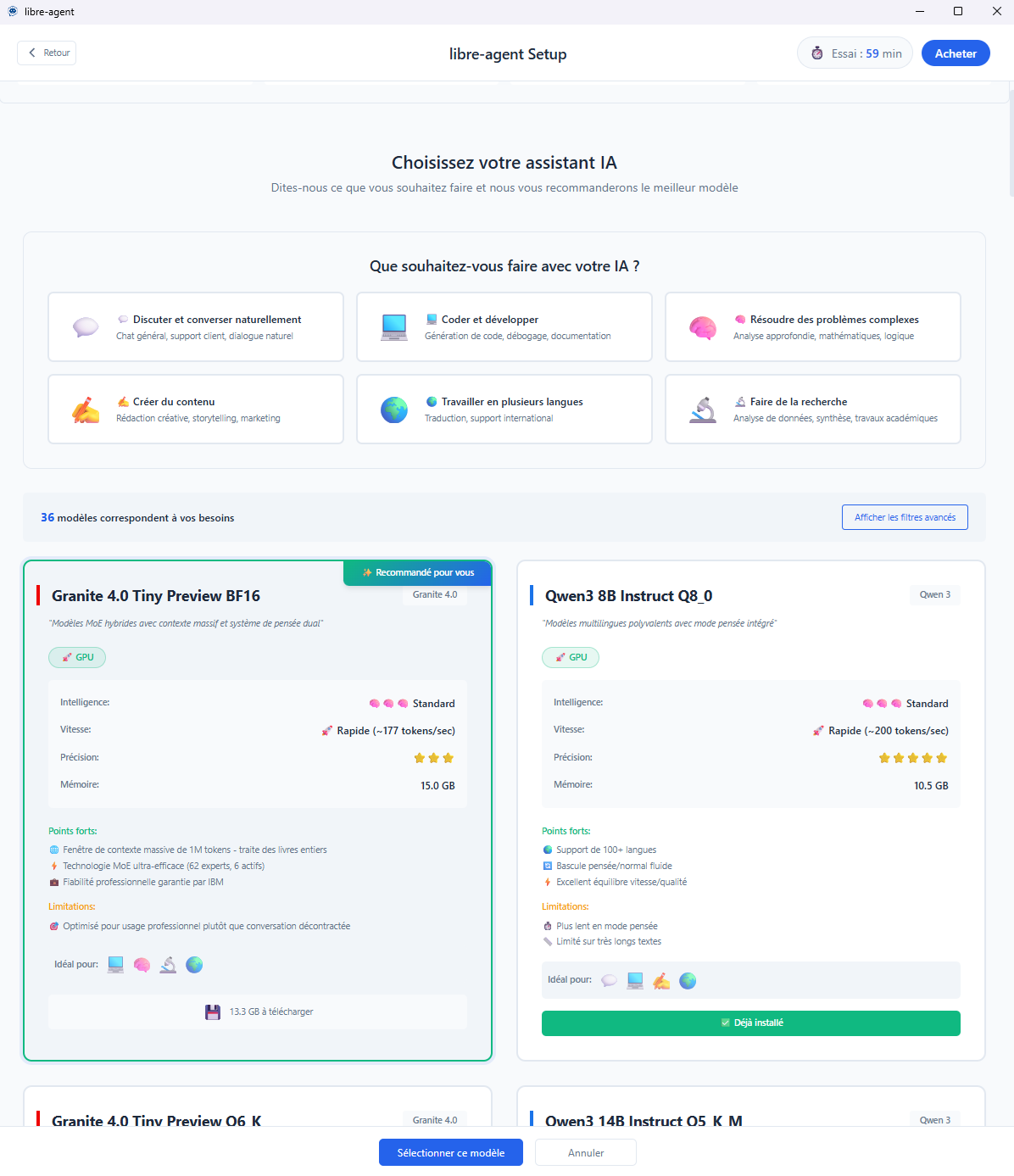
Processus de sélection
- Parcourez les modèles disponibles - Chaque modèle affiche ses caractéristiques et spécialités
- Sélectionnez votre modèle - Cliquez sur le modèle de votre choix
- Cliquez sur "Télécharger ce modèle" - Le téléchargement démarre immédiatement
📊 Informations affichées pour chaque modèle
- Taille du téléchargement (1-4 GB généralement)
- RAM/VRAM requise
- Vitesse estimée sur votre configuration
- Spécialités (conversation, code, maths, etc.)
Besoin d'aide pour choisir ? Consultez notre guide détaillé pour choisir le bon modèle.
Étape 5 : Téléchargement du modèle
Une fois le modèle sélectionné, le téléchargement commence :
📥 Téléchargement en cours
- Barre de progression de 0% à 100%
- Vitesse de téléchargement affichée en temps réel
- Temps restant estimé
- Taille téléchargée / Taille totale
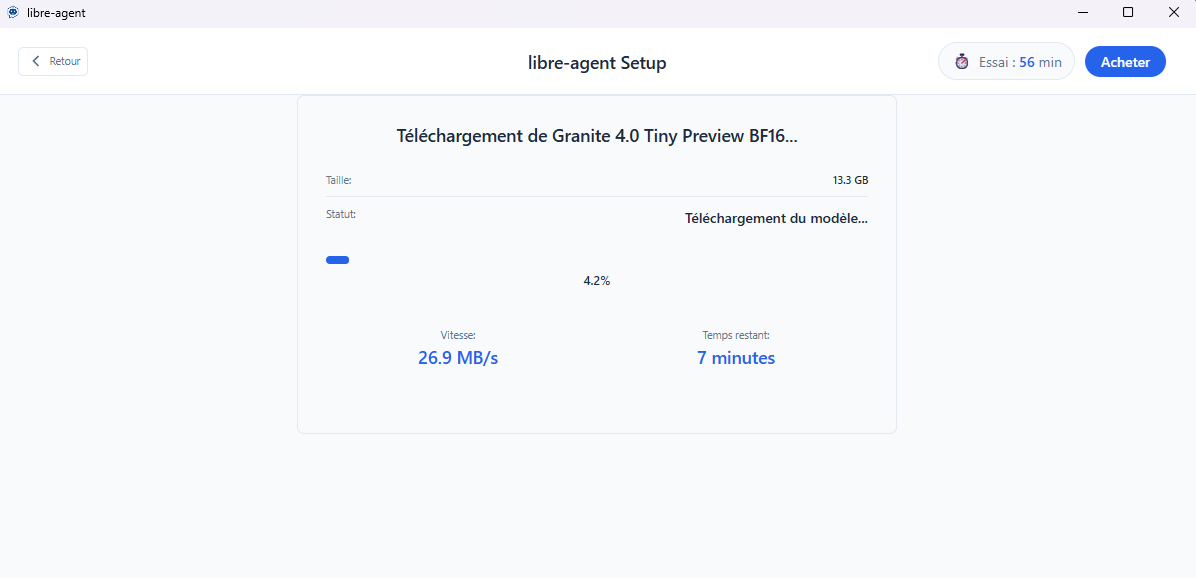
⏱️ Temps de téléchargement typiques
- Fibre optique (100+ Mbps) : 2-5 minutes
- ADSL rapide (20 Mbps) : 10-20 minutes
- Connexion standard (10 Mbps) : 20-40 minutes
Le téléchargement se fait une seule fois. Le modèle reste ensuite sur votre machine.
Étape 6 : Finalisation et options
Option : Test de performance du modèle (recommandé)
Le test de performance est un outil puissant qui optimise automatiquement le modèle pour votre configuration :
🔬 Comment fonctionne le test de performance
Le test de performance lance 5 tests progressifs :
- Test basique - Question simple pour mesurer la latence
- Test de conversation - Échange court pour tester la fluidité
- Test de raisonnement - Problème logique pour évaluer les capacités
- Test de génération - Création de contenu pour mesurer la vitesse
- Test complexe - Tâche avancée pour pousser le modèle
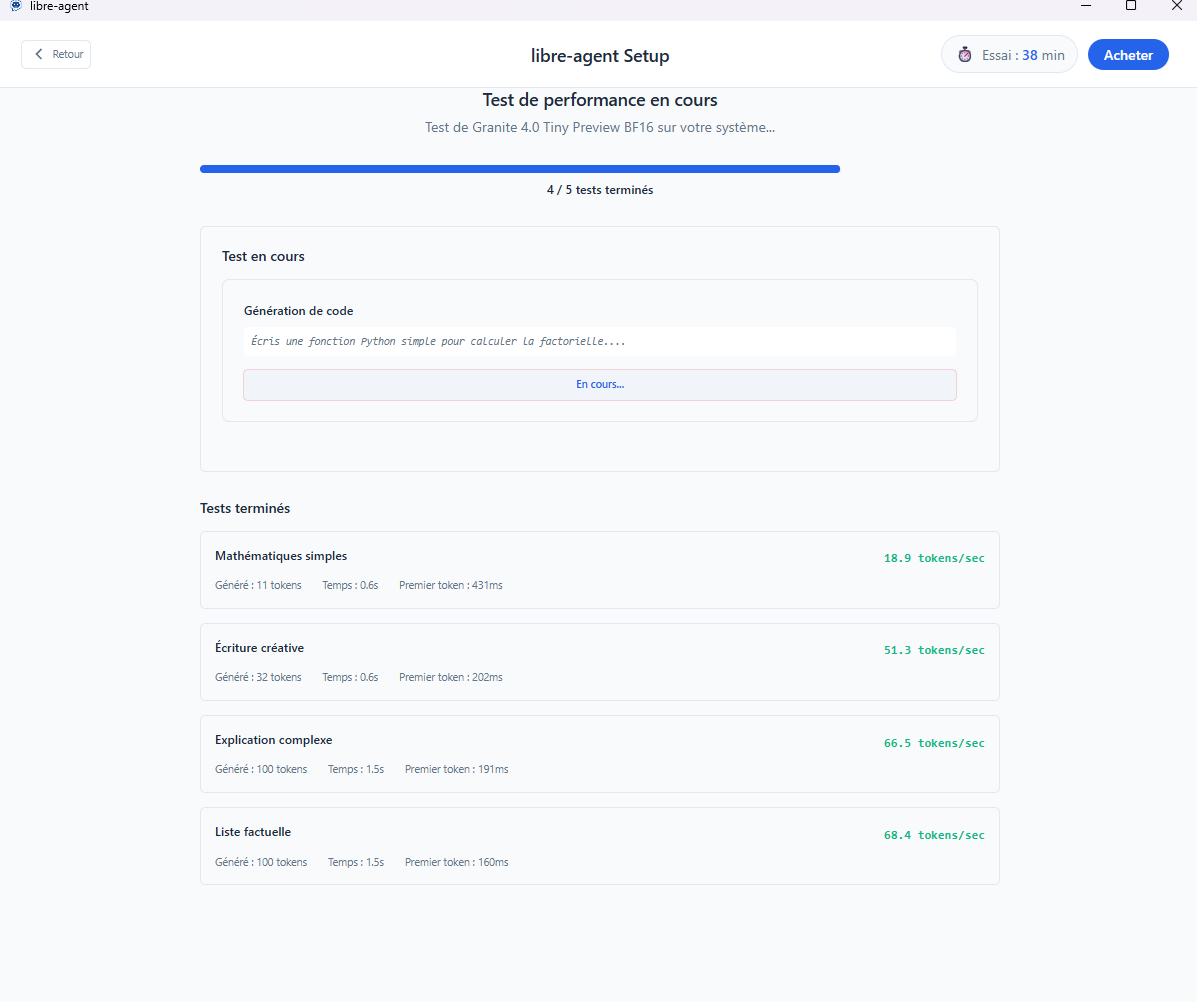
✅ Avantages du benchmark
- Optimisations automatiques appliquées selon votre matériel (CPU/GPU)
- Aperçu des performances - Vous savez à quelle vitesse attendre les réponses
- Configuration optimale dès la première utilisation
- Détection des problèmes potentiels avant de commencer
📊 Résultats du benchmark
À la fin, vous obtenez :
- Vitesse moyenne de génération (tokens/seconde)
- Temps de première réponse (latence)
- Score global de performance
- Recommandations d'optimisation appliquées
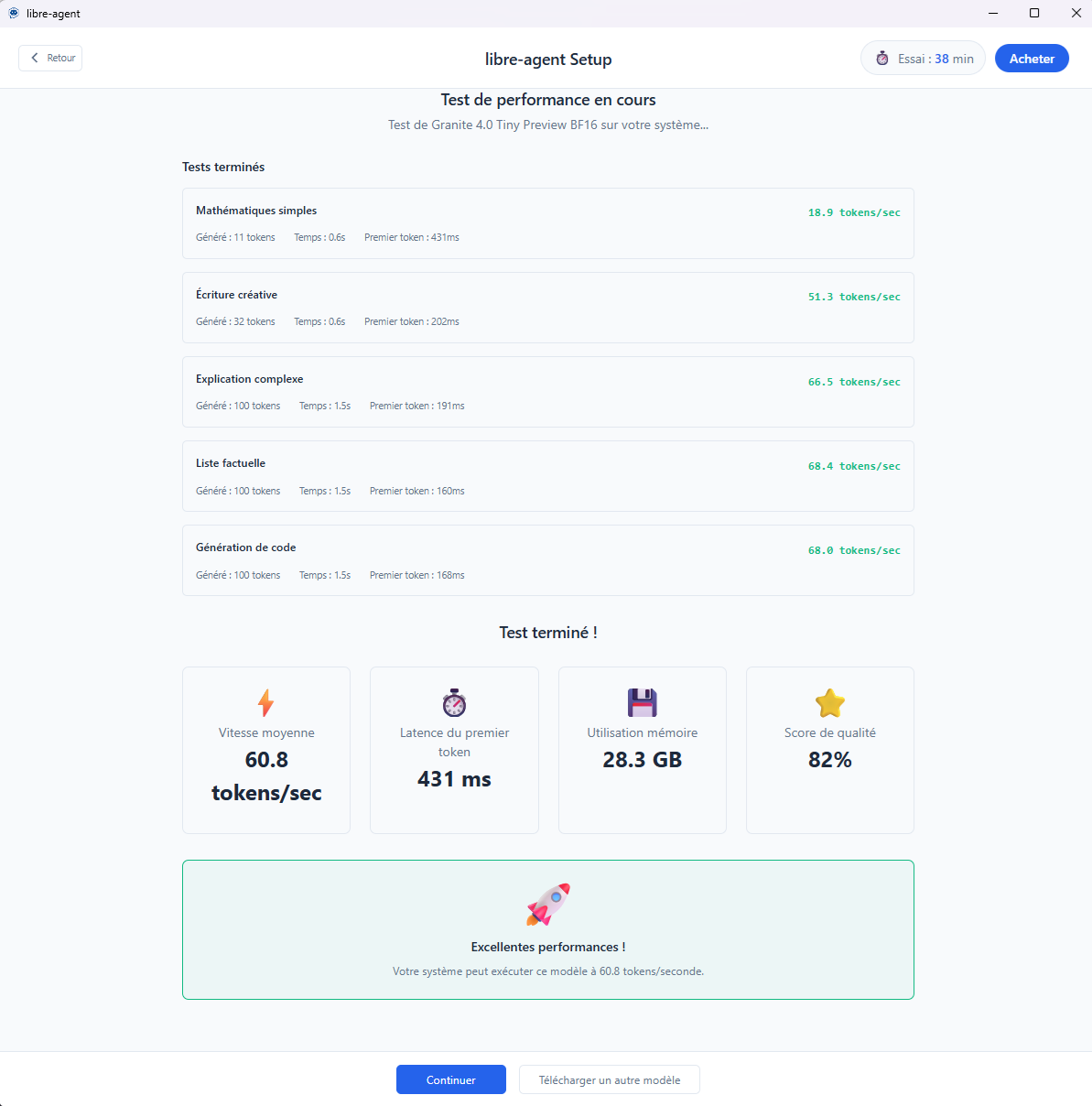
Après le benchmark, vous pouvez :
- Aller au chat - Commencer à utiliser Libre Agent
- Télécharger un autre modèle - Tester d'autres options
Un problème lors de l'installation ? Consultez notre guide de résolution de problèmes ou contactez notre support.